现在大部分电脑都是win10系统,有些新用户不知道如何显示桌面语言栏,接下来小编就给大家介绍一下具体的操作步骤。
具体如下:
-
1. 首先第一步根据下图箭头所指,发现任务栏中没有【语言栏】图标。
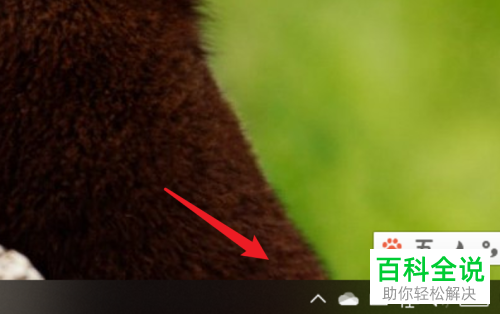
-
2. 第二步根据下图箭头所指,先点击左下角【开始】图标,接着点击【设置】选项。

-
3. 第三步打开【设置】窗口后,根据下图箭头所指,点击【时间和语言】选项。

-
4. 第四步进入【时间和语言】页面后,根据下图箭头所指,点击【区域和语言】。

-
5. 第五步在右侧页面中,根据下图箭头所指,点击【高级键盘设置】选项。

-
6. 第六步在跳转的页面中,根据下图箭头所指,找到并勾选【使用桌面语言栏】。

-
7. 最后查看任务栏,根据下图箭头所指,成功显示【语言栏】图标。

-
以上就是win10系统如何显示桌面语言栏的方法。
